OneSafe PC Cleaner是一款能够清理优化电脑系统的软件。对于电脑系统的优化与清理久友下载站小编推荐OneSafe PC Cleaner。该软件提供了许多实用工具,例如注册表扫描,启动项目管理,辅助程序,隐私扫描,垃圾文件清除,重复文件清除,大文件清除,安全检查,许可证密钥管理,磁盘分析等。系统优化和清洗解决方案,具有极其简单的操作界面。您可以在相应的功能模块中选择所需的工具,并且可以快速轻松地使用它们。操作非常方便。在这里,我为您共享了该破解版本,您可以免费使用此功能强大的工具,需要它的用户可以快速下载!
安装方式:
1.下载并解压缩该软件,双击安装程序“ OneSafe_PC_Cleaner.exe”以开始安装主软件程序。
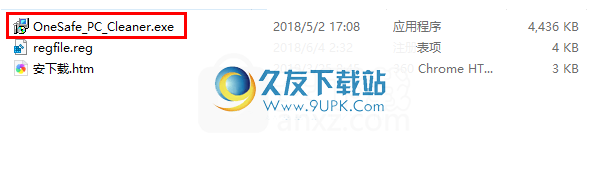
2,然后进入OneSafe PC Cleaner安装向导,用户可以设置安装选项,例如设置安装文件夹,然后单击[安装]按钮开始安装。
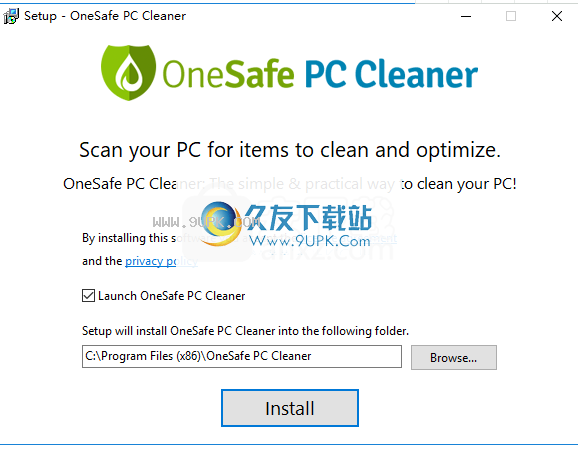
3.安装完成后,软件将自动运行,我们首先将其关闭。
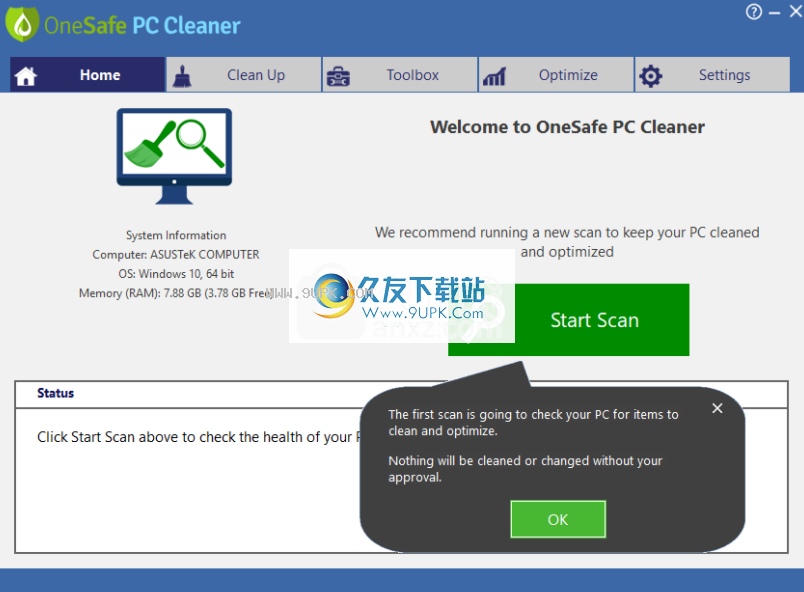
4.双击运行注册文件“ regfile.reg”,将弹出以下提示,单击[是]。

5.运行OneSafe PC Cleaner开始使用。
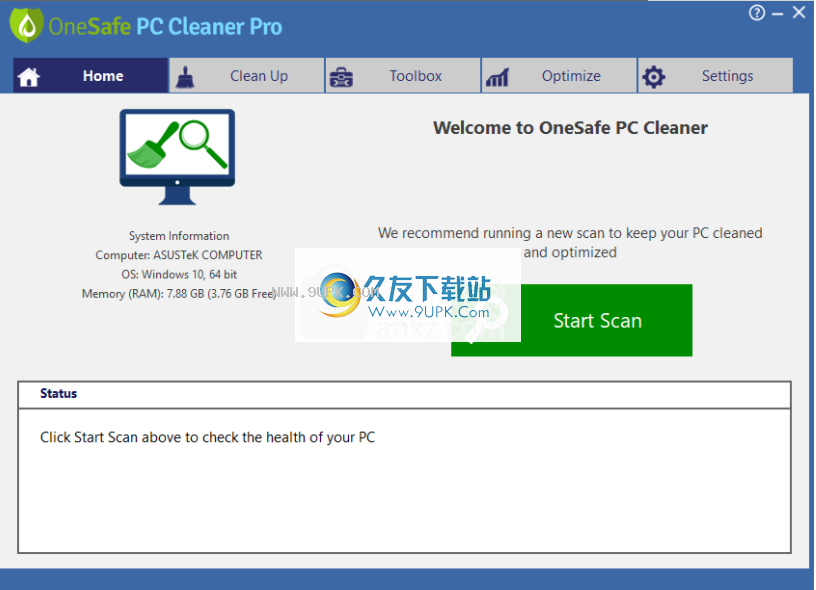
软件特色:
自动扫描-安排扫描以在方便的时间运行。选项包括在启动时运行扫描,以预先选择的时间和频率运行扫描,或者在不活动期间运行扫描。
排除列表-如果您不想在OneSafe PC Cleaner扫描中包括某些注册表项,文件或cookie,则可以使用此功能创建排除列表
排除注册表项-我们建议您在排除注册表路径时格外小心。如果在您排除的路径下创建了无效的注册表项,则OneSafe PC Cleaner将无法跟踪这些注册表,因此无法完全清理和优化注册表。
排除文件-某些文件可能不希望在以后的扫描中包括,例如,您可能不想删除所有Skype对话的痕迹。使用排除列表来选择您不希望包含在以后的扫描中的任何文件。如果您选择在完全扫描过程中排除文件,则它们将显示在
排除菜单上的文件。
排除Cookie-可能存在包含您在访问受信任的网站(例如银行或信用卡公司)时自动使用的登录凭据的Cookie。这些cookie很难识别,但是如果您知道cookie,则可以输入它们并将它们从以后的扫描中排除。默认情况下,我们启用智能cookie扫描并尝试帮助识别重要的cookie,以便将它们自动排除,但是智能cookie扫描无法识别银行或信用卡cookie。
智能Cookie扫描-自动识别并排除可能包含来自流行网站的密码或登录信息的Cookie。这些网站包括:Google,Gmail,Yahoo,Live,AOL,Facebook,Twitter,Hotmail,Netscape等。默认情况下会启用智能cookie扫描,以避免意外删除可能有价值的cookie。如果您不想保留这些cookie,则可以将它们从cookie排除列表中删除,并将在下一次清理扫描中将其删除。
日志/撤消-每次使用OneSafe PC Cleaner删除注册表项或垃圾文件时,都会创建一个日志文件。 OneSafe PC Cleaner保存这些日志文件,以便您遇到任何问题项目时都可以返回并还原已删除的日志文件。在此屏幕上,您可以选择保存这些日志文件的位置,还可以选择撤消该程序以前所做的任何更改。
使用说明:
优化
“优化”菜单提供了各种工具来优化您的PC。优化报告可用于为您提供有关计算机当前状态的良好概述。
“优化”选项卡使您:
分析磁盘空间使用情况
检查安全性问题
查看优化报告
使用流行的Windows优化工具
恢复菜单
选择驱动器以扫描丢失或删除的文件。扫描的默认设置为驱动器C:如果要扫描外部驱动器或存储卡,只需将设备连接到PC,然后使用向下箭头选择驱动器。
选择您要查找的丢失文件的类型。默认情况下,所有4个类别都是预选的。取消选中要从扫描中排除的任何类别旁边的框。
按“开始扫描”开始搜索计算机上丢失或删除的文件。
搜索可恢复文件-搜索可恢复文件可能需要几分钟。进度条显示扫描状态。显示扫描期间发现的丢失文件的数量。
取消扫描-您可以通过单击“取消”按钮来取消正在进行的扫描。您可以选择恢复在扫描停止之前在扫描中找到的所有已删除文件。
恢复文件
扫描完成后,结果将显示在“数据恢复”窗口中。恢复的文件按类别列出。
恢复文件的步骤
1.选择您感兴趣的文件组
2.选择一个组后,该组中每个项目的信息将显示在屏幕右侧。该信息包括文件名,路径,日期和大小。选择要恢复的文件。
3.单击预览以直观地确认这是正确的文件。预览并非适用于所有文件类型。
4.单击“恢复”以恢复文件。
此屏幕上的其他选项:
使用“在框内查找”搜索特定文件名的搜索结果。输入要查找的全部或部分文件名,然后单击放大镜进行搜索。
取消-取消当前选择并返回到“还原”菜单。
选-选择组中的所有项目。
取消全选-取消选择组中的所有项目。
软件功能:
注册表扫描
删除无效和不必要的项目
管理启动
通过删除不必要的程序来加快启动时间
卸载
卸载干净地卸载程序和所有剩余的文件或注册表项
隐私扫描
查找并消除潜在的隐私风险
垃圾文件
释放通过删除剩余的垃圾文件来释放磁盘空间
大文件
查看大于10 MB的文件
删除重复项
查找和删除重复的文件,照片和视频
注册码
收集和管理所有软件程序的许可证密钥
安全码
密码OneSafe PC Cleaner用户的免费密码管理器
查找文件
使用这些搜索选项可立即查找任何文件
OneSafe驱动程序管理器
运行免费扫描以检查您的PC是否已过时的驱动程序
数据恢复
恢复文档,照片或音乐
身份证扫描
深入扫描您的PC以查找您的个人ID信息的任何痕迹
切碎文件
粉碎敏感项目,包括文件,照片和视频
安全检查
OnSafe PC Cleaner将检查计算机的安全状态。为了获得最佳安全性,您应该在PC上安装反恶意软件,启用Windows防火墙,打开最新的Windows更新并安装备份软件。
安全扫描包含以下内容:
检查活动的防病毒软件-如果您的PC上未检测到活动的防病毒软件,OneSafe PC Cleaner将提供一个指向免费防病毒试用程序的链接。
检查活动的防间谍软件-如果在PC上未检测到活动的防病毒软件,则OneSafe PC Cleaner将提供一个指向免费的防病毒试用程序的链接。
检查Windows防火墙是否已打开-如果防火墙未处于活动状态,请使用“激活”链接访问Windows控制面板并重新打开防火墙。
检查您的备份软件-我们建议您进行定期备份。我们为MyPC提供了一个备份链接,该链接提供了一定数量的可用备份空间。
检查是否安装了Windows Update-为了获得最大的安全性,建议始终安装最新的Windows Update。 OneSafe PC Cleaner将检查Windows Update是否设置为自动安装。
要运行新的安全扫描,请单击“刷新”按钮。
Windows工具
SafeOnesafe PC Cleaner提供了以下流行的Windows优化工具的快捷方式:
系统信息-在这里您可以找到有关计算机硬件,软件,制造商,操作系统等的信息。
网络连接-如果遇到任何网络连接问题,请使用此快捷方式。
电源选项-使用此链接可以查看或更改当前的电源计划设置。
自动更新-为了获得最佳安全性,我们建议您将PC设置为自动安装Windows更新。使用此快捷方式检查PC上Windows Update的状态。
设备和打印机-使用此链接可以添加,删除和管理连接到PC的设备和打印机。
控制面板-一个重要的Windows菜单,可访问所有计算机设置菜单。
系统还原-将系统还原到以前的日期,以撤消最近的更新,驱动程序或软件安装或您认为可能导致PC问题的其他最近的更
磁盘碎片整理-检查计算机上的驱动器或连接到计算机以查看是否需要对其进行优化。


![360Amigo 1.2.1.2100 专业特别版[系统清理优化加速工具]](http://pic.9upk.com/soft/UploadPic/2010-11/201011165271496475.gif)
![卸载天尊V1.0.0.98绿色版[支持顽固软件和流氓软件清除]](http://pic.9upk.com/soft/UploadPic/2011-1/2011131340231221.gif)
![系统清理&减肥程序下载3.2.13.8免安装版[系统优化工具集]](http://pic.9upk.com/soft/UploadPic/2012-2/201222715524841302.gif)

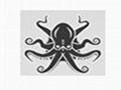 章鱼搜索器 1.4免费最新版
章鱼搜索器 1.4免费最新版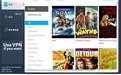 万能搜索器 2.01.3473官方最新版
万能搜索器 2.01.3473官方最新版 LOL意哥种子搜索神器 1.1最新版
LOL意哥种子搜索神器 1.1最新版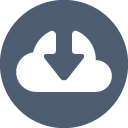 凤凰种子搜索神器 2.2最新版
凤凰种子搜索神器 2.2最新版 完美种子搜索神器 1.1云播版
完美种子搜索神器 1.1云播版 快搜神器 1.1最新版
快搜神器 1.1最新版 宅应用 1.1最新免安装版
宅应用 1.1最新免安装版 顺祥BT种子搜索器 1.2免费版
顺祥BT种子搜索器 1.2免费版 GV搜索器 5.1最新免安装版
GV搜索器 5.1最新免安装版 BT种子资源搜索神器 1.1免安装版
BT种子资源搜索神器 1.1免安装版 迅雷种子搜索器 3.5绿色免费版
迅雷种子搜索器 3.5绿色免费版 besteliteBT种子搜索下载神器 1.1最新绿色版
besteliteBT种子搜索下载神器 1.1最新绿色版 Rohos Management Tools拥有简单的用户界面,而且在身份验证密钥上创建和使用漫游登录配置文件,允许您登录到任何工作站。欢迎下载!
Rohos Management Tools拥有简单的用户界面,而且在身份验证密钥上创建和使用漫游登录配置文件,允许您登录到任何工作站。欢迎下载!
 Ntlite是一款功能强大的无人值守操作系统安装镜像制作软件。如何制作ISO镜像文件,就试试Ntlite,该软件可以帮助用户轻松删除Windows系统自带的组件,实现简化安装。
Ntlite是一款功能强大的无人值守操作系统安装镜像制作软件。如何制作ISO镜像文件,就试试Ntlite,该软件可以帮助用户轻松删除Windows系统自带的组件,实现简化安装。  这个全新的版本砍掉了以前的GPU测试,拥有更加复杂的测试场景,CineBench R20中文版功能强大,如果您有这方面的需要的话一定不要错过哦!
这个全新的版本砍掉了以前的GPU测试,拥有更加复杂的测试场景,CineBench R20中文版功能强大,如果您有这方面的需要的话一定不要错过哦!  Rufus系统U盘制作软件是一款小巧好用的启动u盘制作工具。怎么制作启动u盘? Rufus系统U盘制作软件 送给你!打开即可使用,体积只要900kb,方便用户将其储存到U盘、移动硬盘等硬件进行携带,它除了可以使用它安装Windo...
Rufus系统U盘制作软件是一款小巧好用的启动u盘制作工具。怎么制作启动u盘? Rufus系统U盘制作软件 送给你!打开即可使用,体积只要900kb,方便用户将其储存到U盘、移动硬盘等硬件进行携带,它除了可以使用它安装Windo...  ChrisPC Win Experience Index能让您轻松找回win8 1体验指数,检测电脑处理器、内存、显卡、游戏性能等,ChrisPC Win Experience Index能帮您一键检测windows体验指数,喜欢的话快来本站免费喜下载吧!
ChrisPC Win Experience Index能让您轻松找回win8 1体验指数,检测电脑处理器、内存、显卡、游戏性能等,ChrisPC Win Experience Index能帮您一键检测windows体验指数,喜欢的话快来本站免费喜下载吧!  QQ2017
QQ2017 微信电脑版
微信电脑版 阿里旺旺
阿里旺旺 搜狗拼音
搜狗拼音 百度拼音
百度拼音 极品五笔
极品五笔 百度杀毒
百度杀毒 360杀毒
360杀毒 360安全卫士
360安全卫士 谷歌浏览器
谷歌浏览器 360浏览器
360浏览器 搜狗浏览器
搜狗浏览器 迅雷9
迅雷9 IDM下载器
IDM下载器 维棠flv
维棠flv 微软运行库
微软运行库 Winrar压缩
Winrar压缩 驱动精灵
驱动精灵